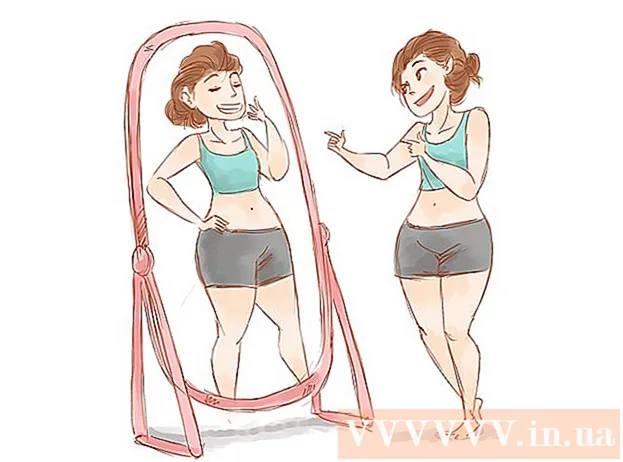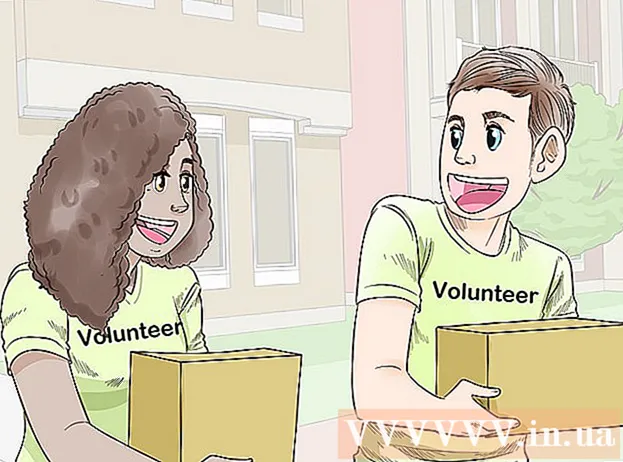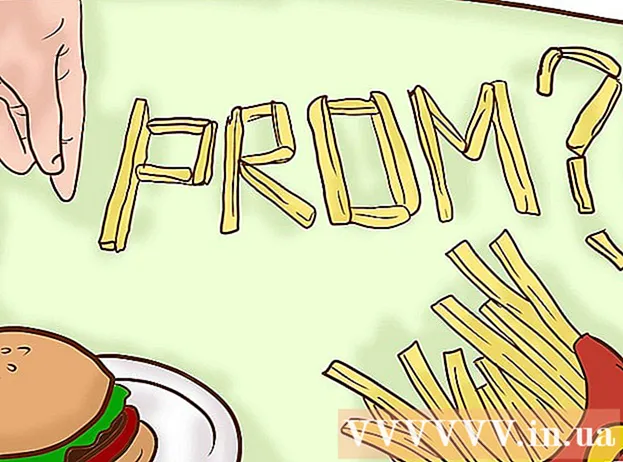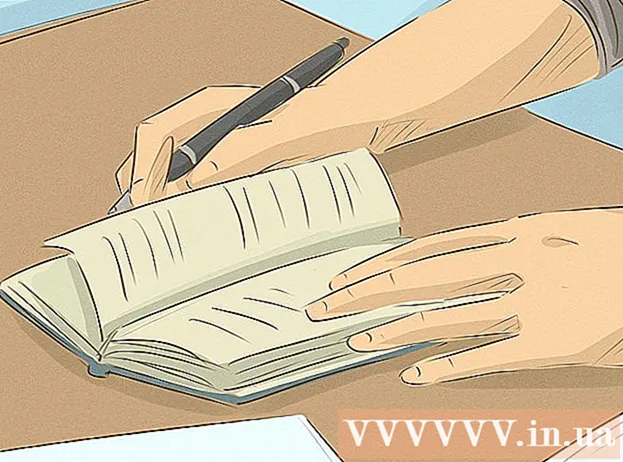作者:
Judy Howell
创建日期:
25 七月 2021
更新日期:
1 七月 2024

内容
McAfee Security Center是一款防病毒软件工具,可帮助检测病毒,间谍软件和其他恶意软件。购买之前,它可能已经安装在您的计算机上。与卸载普通程序相比,卸载McAfee可能非常困难,并且需要做更多的工作。
踩
方法2之2:在Windows中删除McAfee产品
 打开控制面板。 您可以从“开始”菜单访问它。如果您使用的是Windows 8,请右键单击桌面左下角的Windows图标,然后选择“控制面板”
打开控制面板。 您可以从“开始”菜单访问它。如果您使用的是Windows 8,请右键单击桌面左下角的Windows图标,然后选择“控制面板”  选择“程序和功能”或单击“卸载程序”。
选择“程序和功能”或单击“卸载程序”。- 如果使用Windows XP,请选择“添加或删除程序”。
 选择“ McAfee Security Center”,然后单击。卸载. 如果这不起作用,请继续阅读。
选择“ McAfee Security Center”,然后单击。卸载. 如果这不起作用,请继续阅读。  关闭所有窗口,然后重新启动计算机。 这样可以确保没有其他进程在运行。
关闭所有窗口,然后重新启动计算机。 这样可以确保没有其他进程在运行。  单击开始并搜索 “ services.msc”。 从搜索结果中选择它。
单击开始并搜索 “ services.msc”。 从搜索结果中选择它。  右键单击每个McAfee列表,然后选择“属性”。
右键单击每个McAfee列表,然后选择“属性”。 点击。一般的 标签。 单击“启动类型”菜单,然后选择“禁用”。
点击。一般的 标签。 单击“启动类型”菜单,然后选择“禁用”。  点击。恢复 标签。 如果服务不起作用,请选择“不采取任何措施”。
点击。恢复 标签。 如果服务不起作用,请选择“不采取任何措施”。  重新启动计算机。 在计算机重新启动期间,不应运行任何McAfee服务。
重新启动计算机。 在计算机重新启动期间,不应运行任何McAfee服务。  再次删除McAfee安装。 返回控制面板,然后尝试再次卸载McAfee。由于没有服务在运行,McAfee现在可以成功卸载。如果这不起作用,请继续阅读。
再次删除McAfee安装。 返回控制面板,然后尝试再次卸载McAfee。由于没有服务在运行,McAfee现在可以成功卸载。如果这不起作用,请继续阅读。  下载McAfee Consumer Product Removal工具。 MCPR工具很小(3MB),可以从McAfee网站免费获得。 MCPR将删除以下程序:
下载McAfee Consumer Product Removal工具。 MCPR工具很小(3MB),可以从McAfee网站免费获得。 MCPR将删除以下程序: - 迈克菲安全中心
- 迈克菲隐私服务
- McAfee数据备份
- 迈克菲个人防火墙Plus
- 迈克菲轻松网络
- McAfee反间谍软件
- 迈克菲网络管理器
- 迈克菲SpamKiller
- 迈克菲病毒扫描
- McAfee SiteAdvisor
- 迈克菲无线网络安全
 右键单击下载的文件,然后选择“以管理员身份运行”。
右键单击下载的文件,然后选择“以管理员身份运行”。 点击。下一个 开始卸载.
点击。下一个 开始卸载. - 当MCPR工具在安全模式下运行时,一些用户报告更好的结果。
 点击 。是的 一旦出现“用户帐户控制(UAC)”窗口。 UAC是一种系统保护程序,旨在防止未经授权就更改系统文件。
点击 。是的 一旦出现“用户帐户控制(UAC)”窗口。 UAC是一种系统保护程序,旨在防止未经授权就更改系统文件。  接受“最终用户许可协议”(EULA)。 单击下一步接受它。输入验证码以继续。
接受“最终用户许可协议”(EULA)。 单击下一步接受它。输入验证码以继续。  重新启动计算机以完成卸载。 当出现消息“清理成功”时,您将注意到该过程已完成。您将必须重新启动计算机才能完全卸载McAfee。
重新启动计算机以完成卸载。 当出现消息“清理成功”时,您将注意到该过程已完成。您将必须重新启动计算机才能完全卸载McAfee。 - 如果MCPR工具指示删除失败,请单击“查看日志”按钮。日志将在记事本中打开。单击文件,然后选择另存为。将日志以MCPR_date.txt的名称保存在桌面上的某个位置。请致电McAfee技术支持以寻求帮助。给他们日志文件以帮助查找错误。
方法2之2:在OS X中删除McAfee产品
 打开您的应用程序文件夹。
打开您的应用程序文件夹。 双击“ McAfee Internet Security卸载程序”。
双击“ McAfee Internet Security卸载程序”。 选中“卸载SiteAdvisor”框。
选中“卸载SiteAdvisor”框。 点击。连续的.
点击。连续的. 输入管理员密码,然后单击。好的.
输入管理员密码,然后单击。好的. 点击。结束 卸载完成后。 如果McAfee拒绝卸载,请继续阅读。
点击。结束 卸载完成后。 如果McAfee拒绝卸载,请继续阅读。  单击“开始”,然后选择“实用程序”。
单击“开始”,然后选择“实用程序”。 打开“终端”。
打开“终端”。 键入以下命令,然后按。返回:
键入以下命令,然后按。返回:- / usr /本地/ McAfee / uninstallMSC
 输入管理员密码,然后按。返回. 键入密码时看不到任何字符。
输入管理员密码,然后按。返回. 键入密码时看不到任何字符。  请等待,直到收到有关卸载已完成的消息。 如果该过程成功完成,您将收到以下消息:
请等待,直到收到有关卸载已完成的消息。 如果该过程成功完成,您将收到以下消息: - UIFramework已成功卸载
尖端
- 如果您在删除Norton和McAfee时遇到问题,请始终确保在MSCONFIG>“启动和服务”选项卡中未禁用任何功能。禁用与要删除的软件有关的内容可能会导致问题。
- 要删除SecurityCenter,您将需要删除VirusScan,个人防火墙,隐私服务和SpamKiller。